Gestione delle finestre su Mac: 5 app che cambieranno la tua esperienza 💻✨
Apple ha introdotto la funzionalità di affiancamento delle finestre in macOS 15 Sequoia, ma non era esattamente ciò che molti di noi si aspettavano. Se stai cercando un modo più potente e intuitivo per organizzare le finestre in macOS, le applicazioni di terze parti rappresentano ancora la scelta migliore. 💻✨
La funzionalità "Windows Tiles" di Apple è incompleta
Quando Apple annunciò che la funzionalità di allineamento di riquadri e finestre sarebbe stata integrata in macOS Sequoia, si pensò che l'azienda volesse "spiare" tutte le app di terze parti che offrivano tale funzionalità. Ciò, tuttavia, non è avvenuto, poiché l'implementazione da parte di Apple si è rivelata piuttosto limitata. 😕
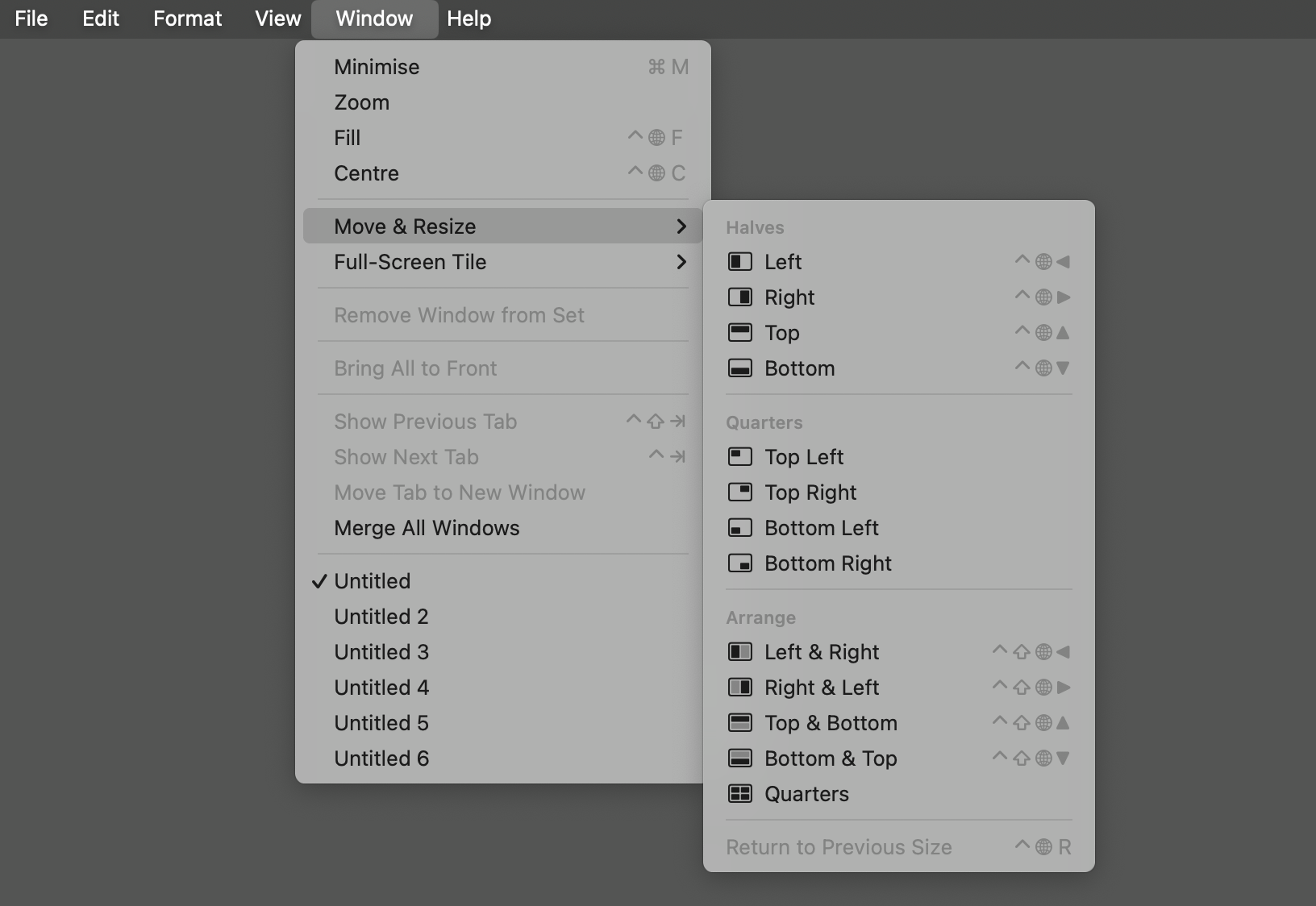
La limitazione più grande è che consente di regolare le finestre solo a metà o in quarti. Questa soluzione è ottimale se hai due o quattro finestre aperte e vuoi che occupino tutte la stessa quantità di spazio sullo schermo. Ma se hai tre, cinque o più finestre aperte, oppure se preferisci che una sia più grande dell'altra, dovrai spostarle e ridimensionarle manualmente. Ecco cosa dovrebbero impedire i mosaici. 🔲❌
Esistono diversi modi per utilizzare questa funzionalità: trascinare una finestra in un angolo dello schermo, passare il mouse sull'icona verde Zoom nell'angolo in alto a sinistra di una finestra oppure accedervi dal menu Finestra.
Probabilmente il modo più rapido è imparare le scorciatoie da tastiera che puoi vedere nel menu Finestra stesso. Le opzioni sono poche, ma la combinazione di tasti Maiusc+Fn+Ctrl insieme ai tasti freccia ti consentirà di ordinare le ultime due finestre utilizzate, il che è piuttosto utile. ⌨️⚡
Ma non è così bello come avrebbe potuto essere. Se nel tuo flusso di lavoro gestisci molte finestre, hai bisogno di un'applicazione di terze parti per gestirle. 😩
Rectangle: la migliore app gratuita per mosaici per Mac
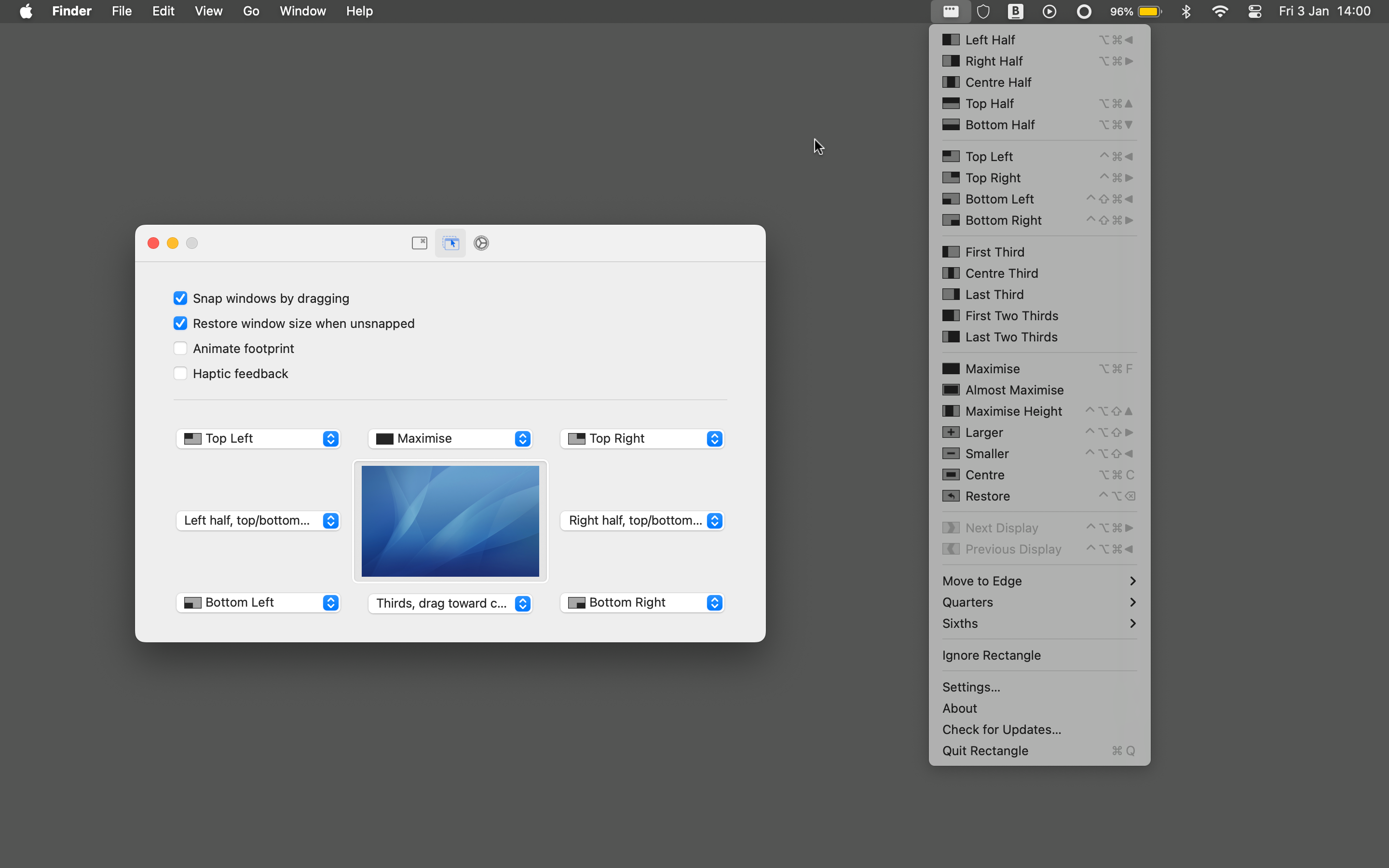
Rettangolo è un perfetto esempio di app gratuita con un unico scopo essenziale. Se vuoi semplicemente gestire le tue finestre in modo semplice e senza problemi, scegliendo questa soluzione non puoi sbagliare. 🎉
Le opzioni sono molteplici. È possibile suddividere le candidature in metà, quarti, terzi o sesti. Ci sono anche funzioni più piccole ma utili, come la possibilità di espandere una finestra fino all'altezza dello schermo o di agganciarla a uno dei bordi. 📏🔧
Puoi accedere a Rectangle dalla barra dei menu, trascinando le finestre in aree specifiche dello schermo o tramite le scorciatoie da tastiera (inoltre, puoi impostare le tue scorciatoie per le impostazioni che usi più spesso). 🔄⌨️
Ciò che non puoi fare è organizzare un mucchio di finestre con un solo clic. Questa è una delle caratteristiche riservate a Rettangolo Pro. 🚀
Moom è la scelta migliore se vuoi davvero personalizzare il design delle tue finestre
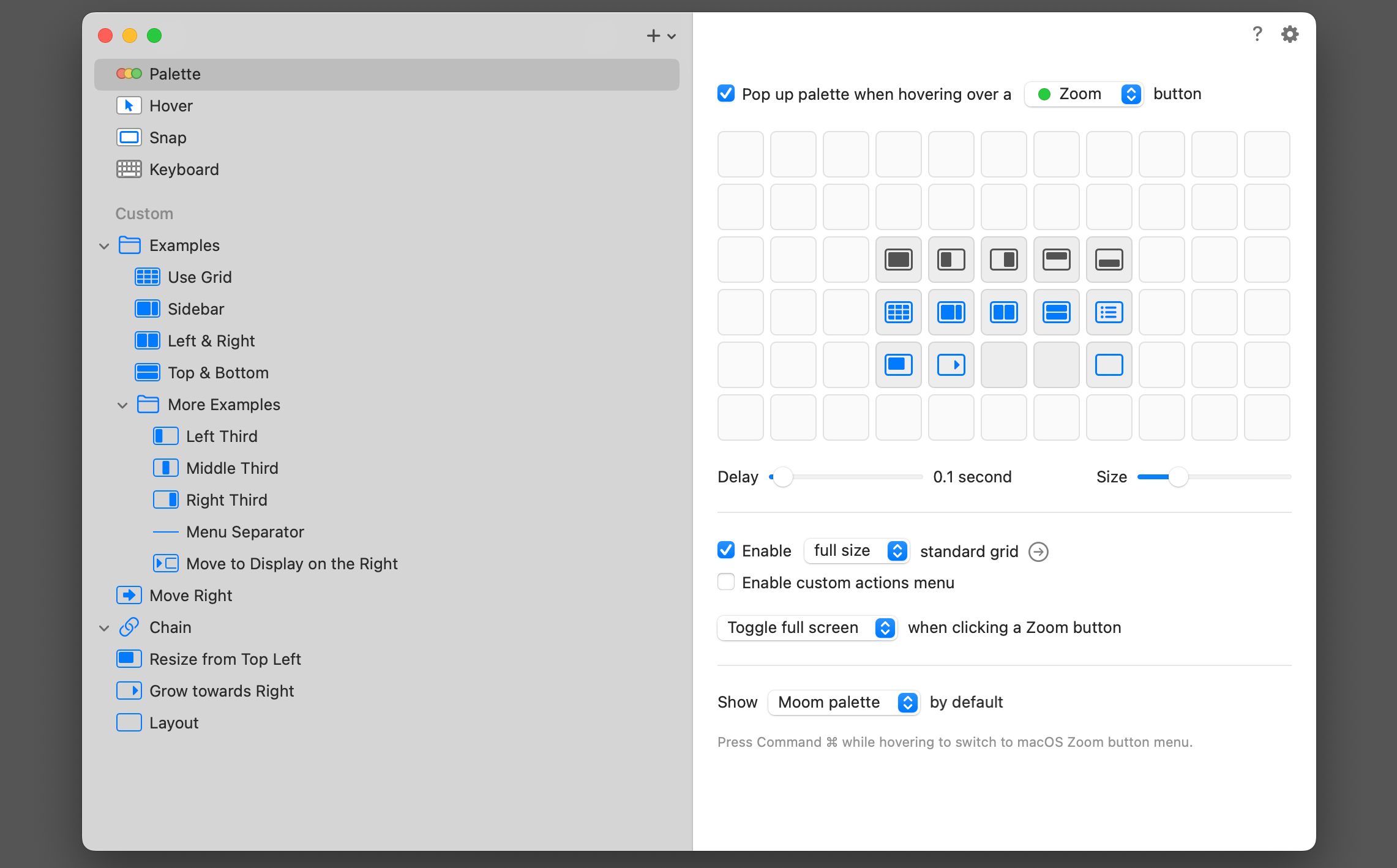
Se hai bisogno di un controllo molto più approfondito sul design delle tue finestre, dai un'occhiata a Mamma. Costa $15 ed è altamente personalizzabile. 🔧🖥️
È un'ottima opzione per gli utenti esperti che dispongono di più schermi e gestiscono numerose applicazioni. Moom offre diversi modi per utilizzarlo, tra cui tramite il pulsante verde Zoom sulle finestre, tramite la barra dei menu, agganciando le finestre ai bordi dello schermo e tramite scorciatoie da tastiera configurabili. 🚀📐
Non ci sono praticamente limiti alla disposizione delle finestre. Oltre alle posizioni preimpostate, è disponibile uno strumento griglia che, di default, divide lo schermo in 24 segmenti. Basta selezionare quelli che si desidera che riempiano una finestra. Ciò consente di creare configurazioni complesse, che è possibile salvare per riutilizzarle più volte. 🤹♂️💡
E se ciò non bastasse, sono disponibili delle opzioni che semplificano lo spostamento e il ridimensionamento manuale delle finestre. 📏👆
Grazie alle sue così tante funzionalità, l'app richiede un po' di apprendimento e potrebbe risultare eccessiva per molte persone. 😬
Lasso adotta un approccio visivo intuitivo
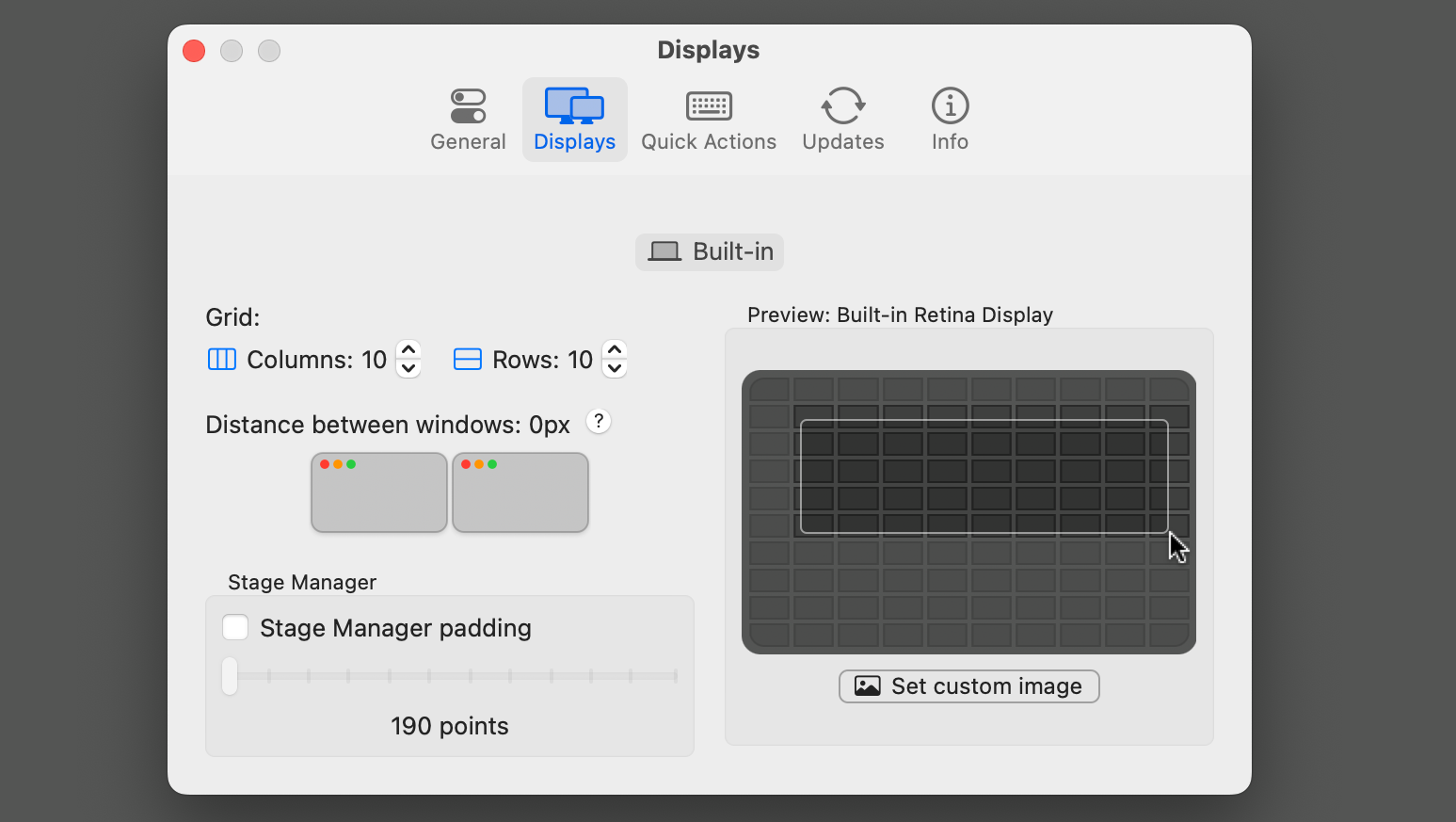
Come Moom, Lazo offre un sistema di layout basato su griglia, ma è più facile da usare. Seleziona la finestra, avvia l'app e scegli quali parti della griglia vuoi riempire. 🖱️✅
Per impostazione predefinita, la griglia divide lo schermo in 4x4, ma puoi espanderla fino a 20x20 se ti senti davvero ambizioso. Puoi salvare le tue impostazioni e assegnarle alle scorciatoie da tastiera per riutilizzarle facilmente; questa soluzione è ideale per organizzare le app su più schermate. 🖥️💼
Non è esagerato affermare che Lasso rende divertente la gestione delle finestre, ma ha sicuramente l'aspetto intuitivo che ci si aspetta dalle migliori app per Mac. 🎈✨
Amethyst: un'app gratuita ideale per le scorciatoie da tastiera
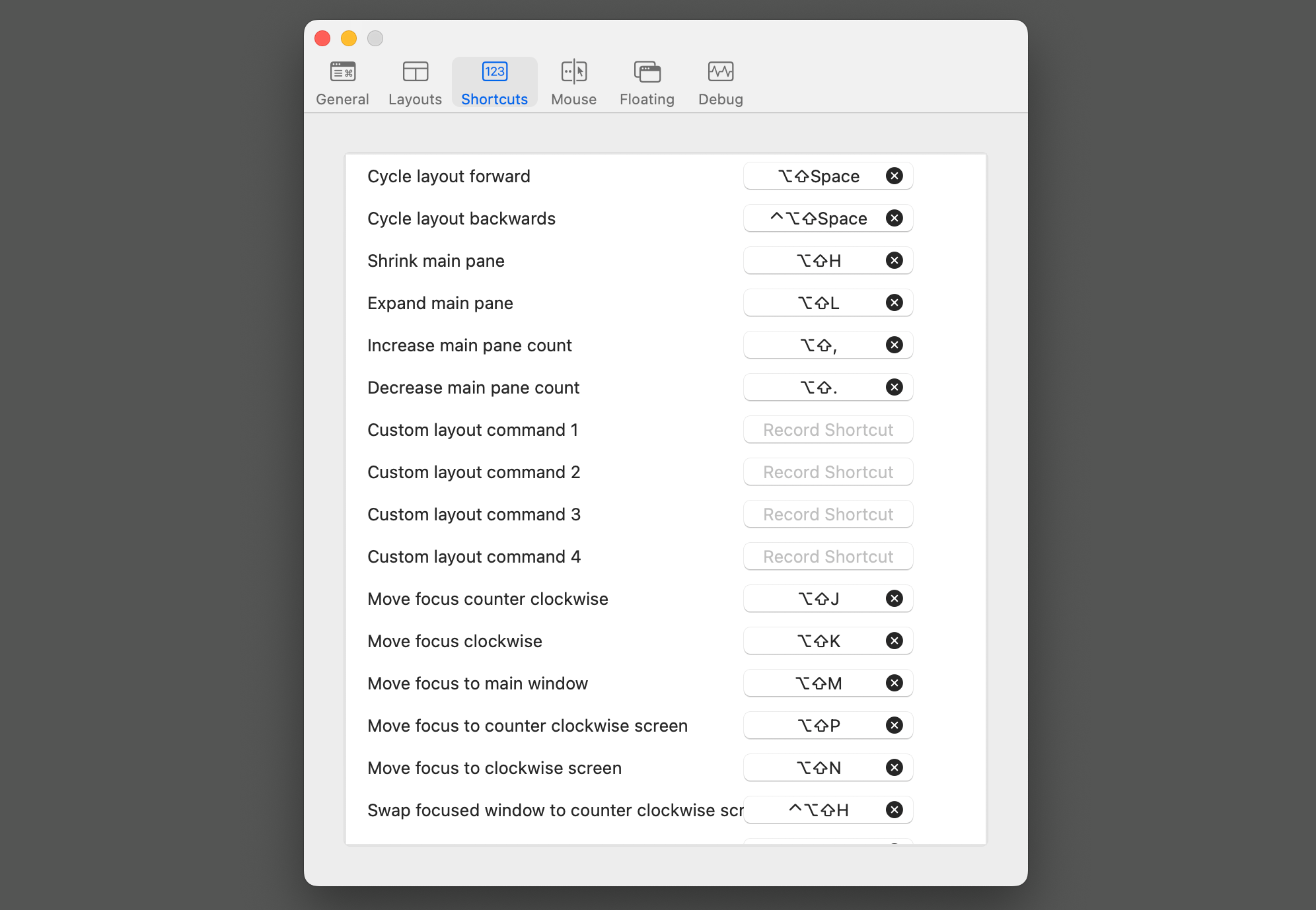
Se preferisci mantenere l'app nascosta e utilizzare le scorciatoie da tastiera per organizzare le finestre, Ametista è l'opzione ideale. Sebbene non ci sia molto di più di una schermata di impostazioni, ci vuole un po' per abituarsi e molti utenti potrebbero preferire una delle app più visive presenti in questo elenco. 🖼️😊
Ma è gratuito, potente e particolarmente utile se si usa Spaces molto. È possibile spostare un'applicazione su un altro desktop virtuale con una rapida scorciatoia da tastiera: una volta arrivata, questa si aggancerà automaticamente alle altre finestre aperte. 🚀📦
Puoi aggiungere tutte le disposizioni di riquadri che desideri e posizionare finestre specifiche davanti alle app agganciate. E tutto questo lo puoi fare senza mai toccare il mouse o il trackpad. 🙌🖱️
Swish ti consente di scattare foto delle finestre utilizzando i gesti del trackpad
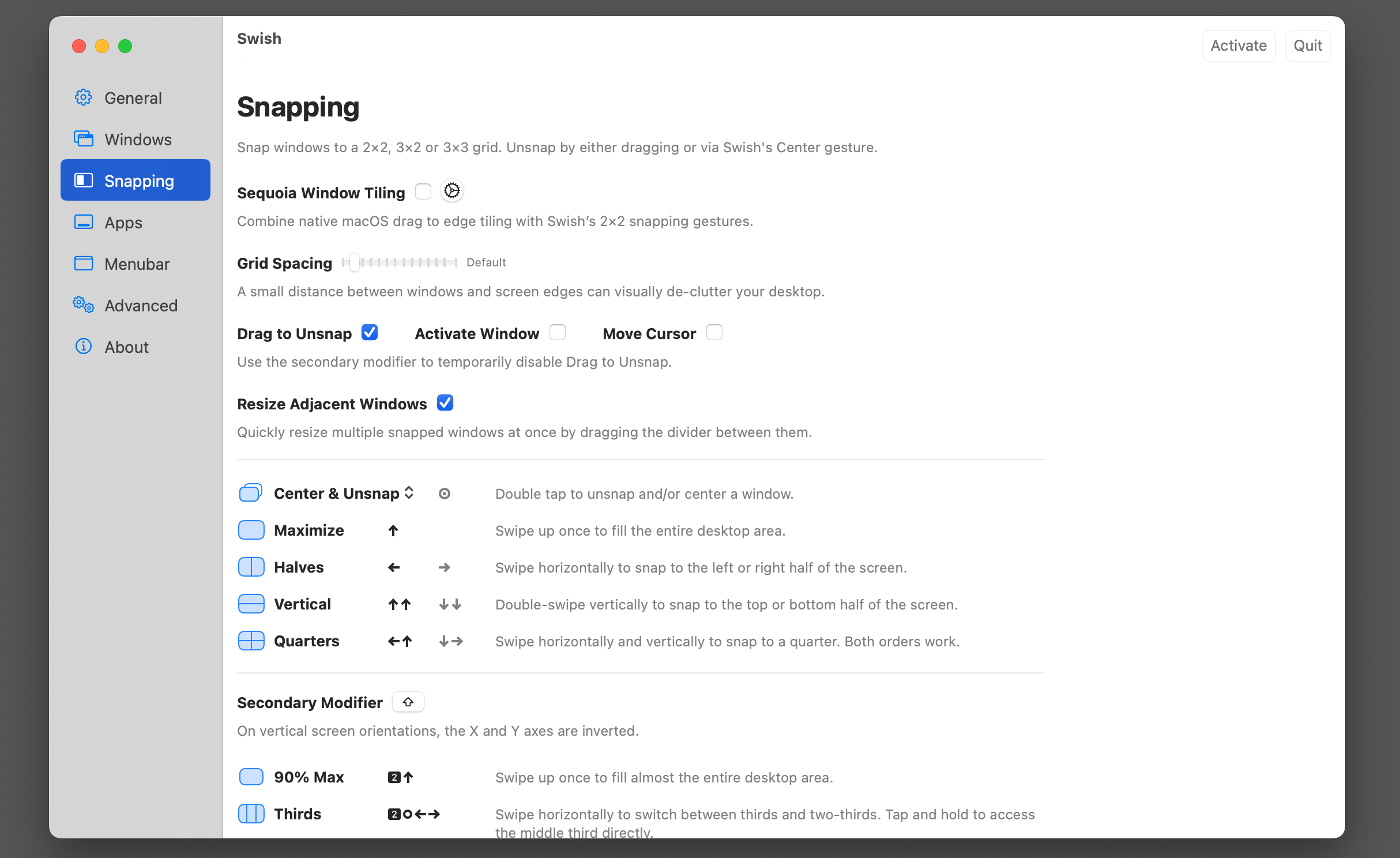
Swish è un'applicazione a pagamento che adotta un approccio unico alla gestione delle finestre, ideale per gli utenti MacBook. Invece di utilizzare configurazioni preimpostate, puoi disporre le finestre nella posizione desiderata utilizzando i gesti del trackpad. Per spostare un'app nella posizione desiderata, è sufficiente scorrere rapidamente con due dita verso l'alto e verso il basso; È possibile utilizzare griglie 2×2, 3×2 e 3×3, con feedback tattile per guidarti. 👆💨
E non è tutto. Sono disponibili più gesti per operazioni come l'apertura o la riduzione a icona delle finestre e lo spostamento rapido delle app tra gli spazi. Ci vuole un po' di tempo per padroneggiarlo, ma se sei un grande utilizzatore dei gesti del trackpad su macOS, diventerà presto una seconda natura. 🖋️💡
È probabile che Apple continuerà a migliorare i suoi strumenti di gestione delle finestre nelle future versioni di macOS. Fino ad allora, le app di terze parti che offrono più opzioni e maggiore flessibilità restano la soluzione migliore. 🔄💻















